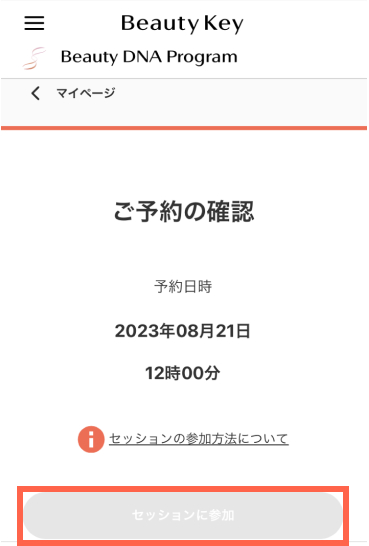タブレット端末/スマートフォン
事前準備
- 1
下記URLをタップ、またはQRコードを読み込んでください。
- 2
インストールまたは入手をタップしてください。
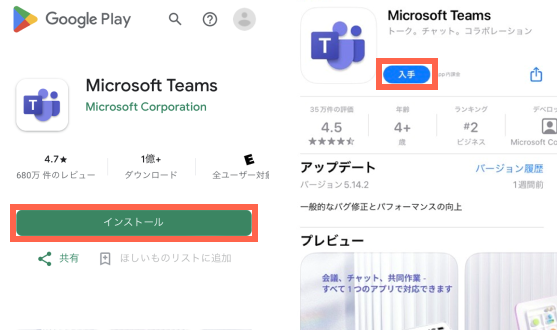
こちらで事前準備は完了です。
次に当日の参加方法をご説明します。
タブレット端末/スマートフォン
当日のご参加方法
下記ご確認のうえ、ご参加ください。
- 端末のバージョンは最新になっていますか?
- ダウンロードしたMicrosoft Teams のバージョンは最新になっていますか?
- 1
下記URLをクリックし、ご予約の確認ページにアクセスしてください。
ご予約の確認ページhttps://dna.shiseido.co.jp/mypage/ps
- 2
会員IDとパスワードを入力し、ログインをクリックしてください。
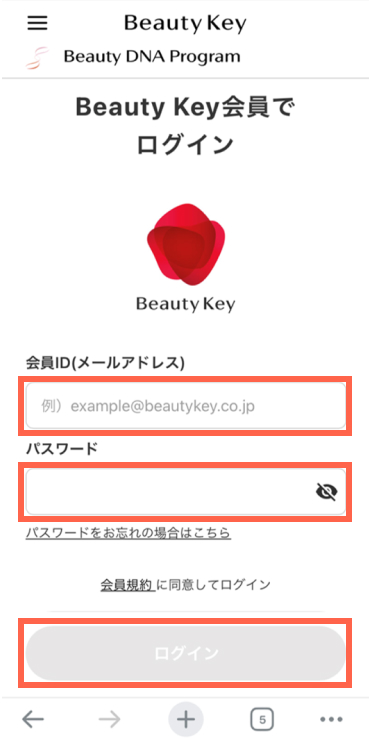
- 3
ご予約の時刻が近づきましたら、「セッションに参加」をクリックしてください。
※セッション開始時間の10分前よりご入室が可能です。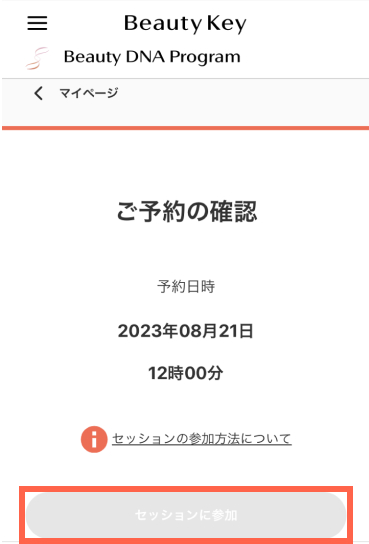
- 4
「ゲストとして参加」をタップしてください。
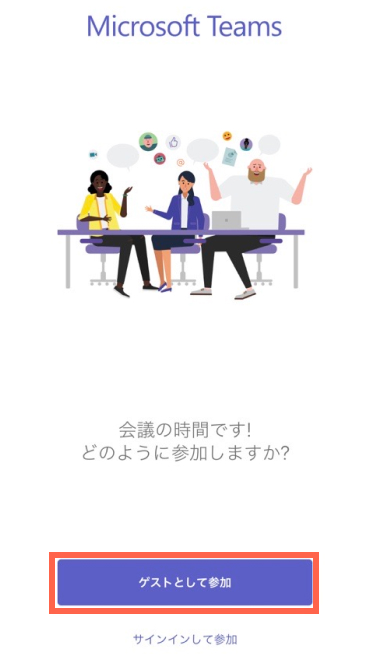
- 5
下記のポップアップが表示されたらOKをタップしてください。
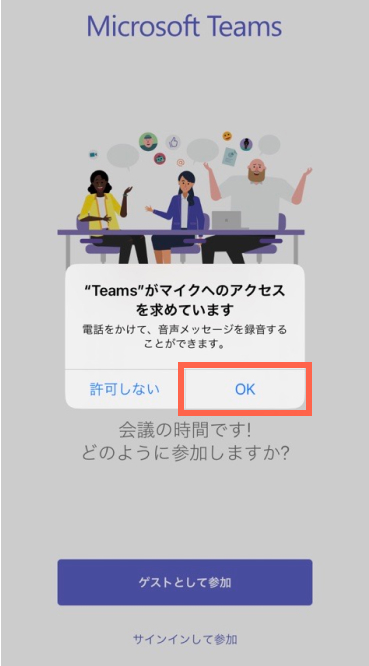
- 6
名前を入力し、会議に参加をタップしてください。
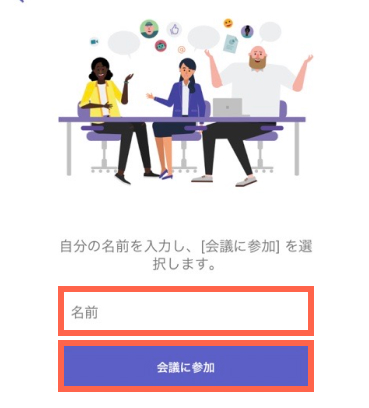
- 7
下記のポップアップが表示されたら許可をタップしてください。
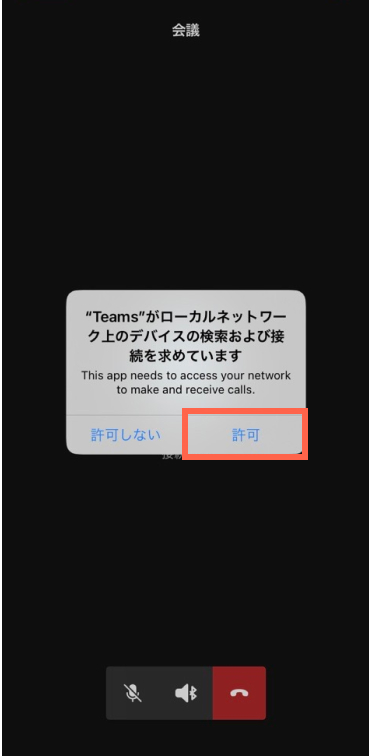
- 8
下記画面で待機
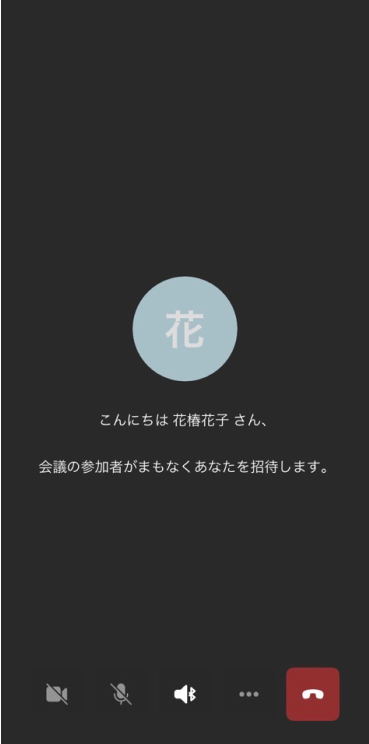
セッション担当者の準備が整い次第、セッションを開始いたします。開始まで、今しばらくお待ちください。
タブレット端末/スマートフォン
よくある質問
カメラが映らない/マイクが使えない
- 1
画面下部のカメラまたはマイクのアイコンをタップしてください。
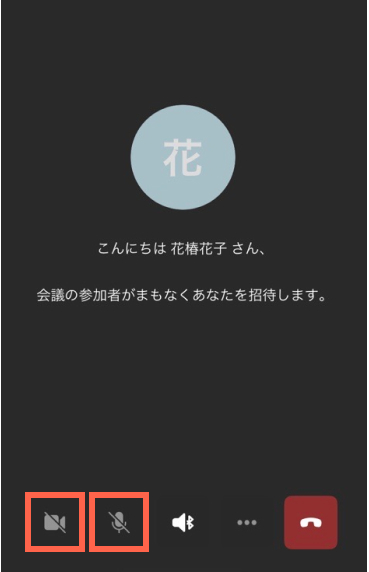
- 2
下記のポップアップが表示されたら、設定をタップしてください。
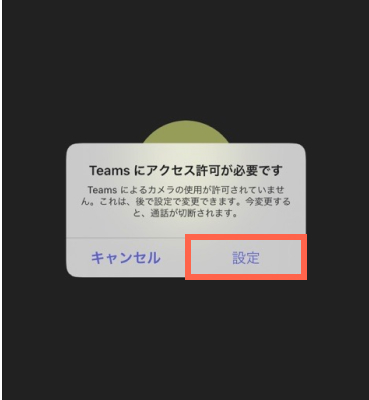
- 3
カメラとマイクの設定をオンにしてください。
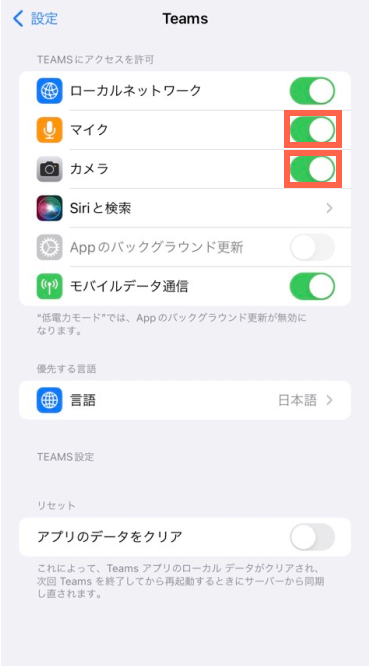
- 4